Immer wieder taucht in verschiedenen Social-Media-Kanälen die Frage danach auf, wie man mit Inkscape SVG-Dateien erstellen kann, die auch direkt vom Brother ScanNCut verarbeitet werden können.
Da es eigentlich nur ein paar kleine Eckpunkte sind, an die man sich halten sollte, habe ich einfach mal einen kleinen Screencast vorbereitet.
Wichtig sind prinzipiell die folgenden Punkte:
- Dokumentengröße auf Mattengröße einstellen (296mm x 296mm bzw. 296mm x 592mm für die große Matte, ggf. auch kleiner)
- Alle Objekte in Pfade umwandeln
- Speichern als „Normales SVG“
Brother hat Ende 2015 ein Firmwareupdate angeboten, mit dem auch ältere Geräte in den Genuss kommen, SVG-Dateien zu verarbeiten. Weitere Informationen dazu zeigt Brother übrigens auch in der Neuigkeiten-Box auf https://scanncutcanvas.brother.com/de.





Hallo!
Danke für das tolle Turtorial. Wollte mal fragen, wie ich das mit einem von mir gezeichneten Bild machen kann.
Würde mich sehr über Tipps freuen.
Lg Martina Bayer
Ich werde mal schauen, dass ich dazu auch noch ein Tuturial mache, in dem ich zeige, wie man JPG umwandeln kann.
Guten Tag,
ich habe ein Problem beim Einladen von SVG-Datei in Canvas.
Es werden die Randabstände von Inkscape ignoriert und immer auf die Eckposition gelegt. Es ist in Canvas schwierig eine genaue Schneideposition vom Rand einzustellen.
Haben Sie eine Idee?
Danke!
Hallo, tolle Beiträge die du machst, hab schon viel davon gelern. Ich hab einen Brother CM900 und versuche ein mehrfarbiges Logo herzustellen, die äußere Kontur schneidet er aus doch die innere Kontur bekomme ich nicht ausgeschnitten. Stelle meine Zeichnungen mit CorelDraw X7 her und wandele sie dann mit Inkscap in SVG um. Wie kann ich dem Plotter sagen das er an der inneren Linie auch schneiden soll so dass das Logo mit mehreren Farben nicht so dick wird.
Versuche mit Canvas Workspace haben auch nicht gefutzt. Irgent etwas mache ich verkehrt aber ich weiss nicht was.
Würde mich freuen wenn du mir weiter helfen kannst.
Viele Grüße